Firefoxをグループポリシーで管理する
公式の情報はこちら : https://www.mozilla.jp/business/faq/tech/setting-management/
上記公式サイトにあるように、ActiveDirectory環境にあるFirefoxの設定を管理する場合、
- クライアント側にアドオン(GPO for Firefox)をインストール
- サーバ側に管理用テンプレート(ADMファイル)を配置
- グループポリシーエディタで設定を編集
という手順が推奨されている。ただ、この方法だと
- 既存ユーザへの自動設定は不可(ユーザにアドオンをインストールしてもらう必要がある)
- ユーザがアドオンを無効化してしまう可能性がある
- 最新のバージョンで追加された設定項目がない場合がある
といったデメリットがあるので、公式サイト中で「MCD用設定ファイルでの実現」という方法で行うことにした。
要件は以下の通り。
- Firefoxアカウントを使ったパスワード等の同期をさせない
- 強制的に最新版にアップデートさせる
- たまにしか社内LANにアクセスしない端末でも設定を反映させたい (公式サイトの「すべてのクライアントの設定を管理者が一括して変更したい」では常時社内LANにアクセスできる端末である必要がある)
手順は以下の通り。
- 「autoconfig.js」と「autoconfig.cfg」を公式サイトの例にしたがって記述
autoconfig.js
pref("general.config.filename", "autoconfig.cfg");
pref("general.config.vendor", "autoconfig");
pref("general.config.obscure_value", 0);
autoconfig.cfg (ここではFirefoxアカウントによる同期の不許可と、自動アップデートの有効化を設定)
lockPref("loop.enabled", false);
lockPref("services.sync.enabled", false);
lockPref("services.sync.engine.addons", false);
lockPref("services.sync.engine.bookmarks", false);
lockPref("services.sync.engine.history", false);
lockPref("services.sync.engine.passwords", false);
lockPref("services.sync.engine.prefs", false);
lockPref("services.sync.engine.tabs", false);
lockPref("app.update.enabled", true);
lockPref("app.update.auto", true);
lockPref("browser.search.update", true);
- 「autoconfig.js」と「autoconfig.cfg」を一般ユーザが読み取り可能なフォルダに配置 (例えば「\ドメインコントローラ\SYSVOL\ドメイン名\Deployment」など)
- グループポリシーの「コンピュータの構成」「基本設定」「Windowsの設定」「ファイル」を使い、 「autoconfig.js」と「autoconfig.cfg」を公式サイトで指定されたフォルダに配置。
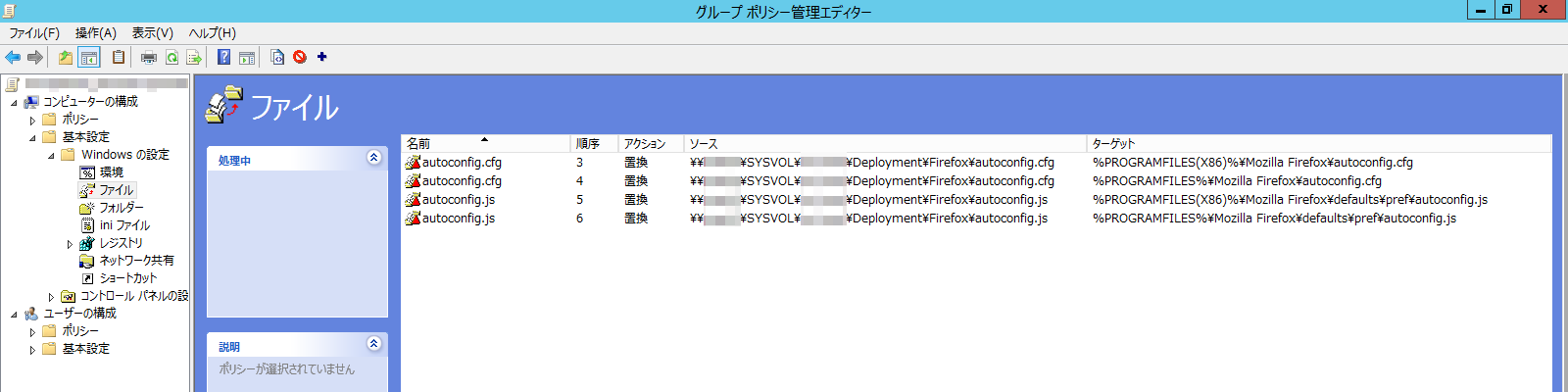
- 64bit版Windowsに32bit版Firefoxがインストールされている場合は、「項目レベルで対象化する」にチェックし、 「Processor_Architecture」に「AMD64」を設定し、「%PROGRAMFILES(X86)%\Mozilla Firefox」に配置する。 ※ 両方ある場合は2つずつ設定する
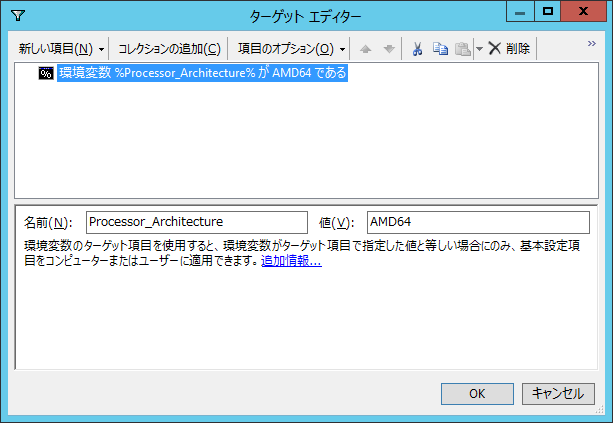
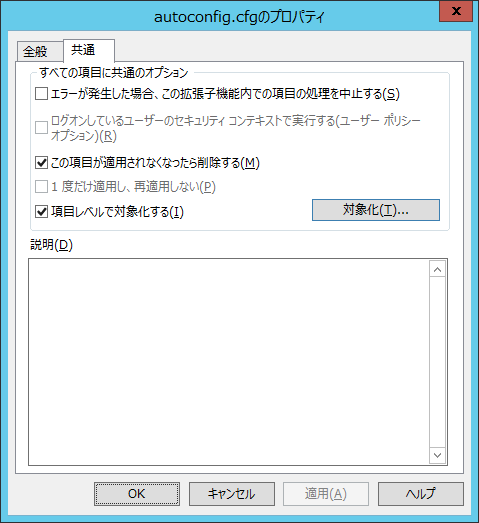
最後に実際にクライアントPCにファイルが反映され、Firefoxのabout:configで設定されていることを確認